Applies ToWindows 10
Существуют различные способы удаления приложений и программ, поэтому, если вы не можете найти нужный, вы можете попробовать другое расположение. Обратите внимание, что некоторые приложения и программы встроены в Windows и не могут быть удалены. Вы можете сначала попытаться восстановить программу , если она просто работает неправильно.
Удаление из меню «Пуск»
-
Выберите Пуск > Все приложения и найдите приложение в списке.
-
Нажмите и удерживайте (или щелкните правой кнопкой мыши) приложение, а затем выберите пункт Удалить.
Удаление в параметрах
-
Выберите Пуск > Параметры > Приложения > Установленные приложения .
-
Найдите приложение, которое нужно удалить, выберите Дополнительно > Удалить.
Примечание: Некоторые приложения нельзя удалить из приложения «Параметры» прямо сейчас. Чтобы получить помощь в удалении этих приложений, следуйте инструкциям по удалению из панель управления.
Удаление из панель управления
-
В поиске на панели задач введите панель управления и выберите его в результатах.
-
Выберите Программы > Программы и компоненты.
-
Нажмите и удерживайте (или щелкните правой кнопкой мыши) программу, которую требуется удалить, а затем выберите Удалить или Удалить или изменить. Затем следуйте инструкциям на экране.
Дополнительные сведения
-
Если вам не удается найти приложение или программу, воспользуйтесь советами из статьи Просмотр всех приложений в Windows , а программа не указана в разделе Добавление и удаление программ после установки.
-
Если при удалении появляется сообщение об ошибке, попробуйте средство устранения неполадок установки и удаления программ.
-
Если вы пытаетесь удалить вредоносную программу, см. статью Защита с помощью Безопасность Windows, чтобы узнать, как запустить проверку. Если вы используете другую антивирусную программу, проверьте параметры антивирусной защиты.
Нужна дополнительная помощь?
Нужны дополнительные параметры?
Изучите преимущества подписки, просмотрите учебные курсы, узнайте, как защитить свое устройство и т. д.
В Windows 10 предустановлен набор стандартных приложений (программ для нового интерфейса), таких как OneNote, календарь и почта, погода, карты и другие. При этом не все из них можно легко удалить: их получается убрать из меню Пуск, но из списка «Все приложения» они не удаляются, равно как и нет пункта «Удалить» в контекстном меню (для тех приложений, что вы установили сами, такой пункт имеется). См. также: Удаление программ Windows 10.
Тем не менее, удаление стандартных приложений Windows 10 возможно с помощью команд PowerShell, что и будет по шагам продемонстрировано далее. Сначала — об удалении встроенных программ по одной, а затем — про то, как удалить все приложения для нового интерфейса (ваши программы не будут затронуты) сразу. См. также: Быстрое удаление встроенных приложений Windows 10 в деинсталляторе Bulk Crap Uninstaller.
Удаление отдельного приложения Windows 10
Для начала запустите Windows PowerShell, для этого начните набирать в строке поиска в панели задач «powershell», а когда соответствующая программа будет найдена, кликните по ней правой кнопкой мыши и выберите пункт «Запустить от имени администратора».
Для удаления встроенных программ будут использоваться две встроенные команды PowerShell — Get-AppxPackage и Remove-AppxPackage, о том, как именно ими пользоваться для этой цели — далее.
Если вы введете в PowerShell команду Get-AppxPackage и нажмете Enter, вы получите полный список всех установленных приложений (имеются в виду только приложения для нового интерфейса, а не стандартные программы Windows, которые вы можете удалить через панель управления). Правда, после ввода такой команды, список будет не очень удобным для анализа, поэтому рекомендую использовать следующий вариант этой же команды: Get-AppxPackage | Select Name, PackageFullName
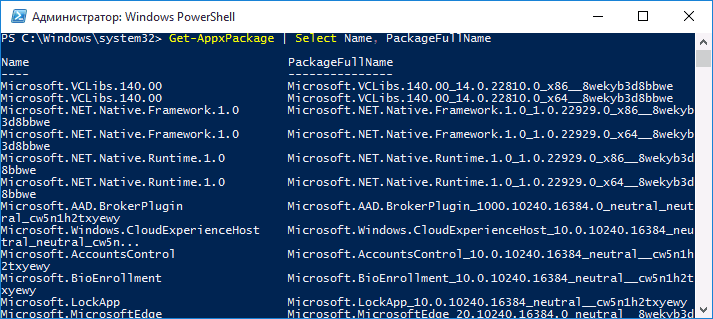
В этом случае мы получим удобный для просмотра список всех установленных программ, в левой части которого отображается краткое имя программы, в правой — полное. Именно полное имя (PackageFullName) и требуется использовать для удаления каждого из установленных приложений.
Для удаления конкретного приложения используется команда Get-AppxPackage PackageFullName | Remove-AppxPackage
Однако, вместо написания полного имени приложения, имеется возможность применить символ «звездочка», который заменяет любые другие символы. Например, для удаления приложения «Люди», мы можем выполнить команду: Get-AppxPackage *people* | Remove-AppxPackage (во всех случаях также можно использовать краткое имя из левой части таблицы, окруженное звездочками).
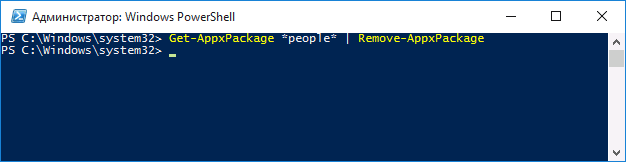
При выполнении описанных команд, приложения удаляются только для текущего пользователя. Если вам нужно удалить его для всех пользователей Windows 10, то используйте параметр allusers следующим образом: Get-AppxPackage -allusers PackageFullName | Remove-AppxPackage
Приведу список имен приложений, которые вы с большой вероятностью захотите удалить (я привожу краткие имена, которые можно использовать со звездочками в начале и конце для удаления конкретной программы, как это было показано выше):
- people — приложение Люди
- communicationsapps — Календарь и Почта
- zunevideo — Кино и ТВ
- 3dbuilder — 3D Builder
- skypeapp — загрузить Skype
- solitaire — Microsoft Solitaire Collection
- officehub — загрузить или улучшить Office
- xbox — приложение XBOX
- photos — Фотографии
- maps — Карты
- calculator — Калькулятор
- camera — Камера
- alarms — Будильники и часы
- onenote — OneNote
- bing — Приложения Новости, спорт, погода, финансы (все сразу)
- soundrecorder — Запись голоса
- windowsphone — Диспетчер телефонов
Как удалить все стандартные приложения
Если вам требуется удалить все имеющиеся встроенные приложения, вы можете использовать команду Get-AppxPackage | Remove-AppxPackage без каких-либо дополнительных параметров (хотя можно так же использовать параметр allusers, как это было продемонстрировано ранее, чтобы удалить все приложения для всех пользователей).
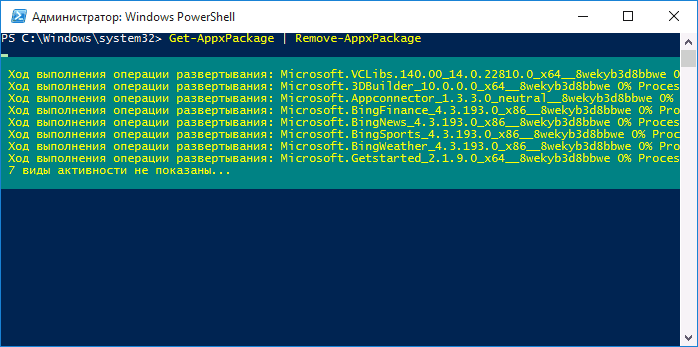
Однако, в этом случае рекомендую быть осторожными, поскольку в список стандартных приложений входит также магазин Windows 10 и некоторые системные приложения, обеспечивающие правильную работу всех остальных. В ходе удаления, вы можете получить сообщения об ошибках, но приложения все равно будут удалены (кроме браузера Edge и некоторых системных приложений).
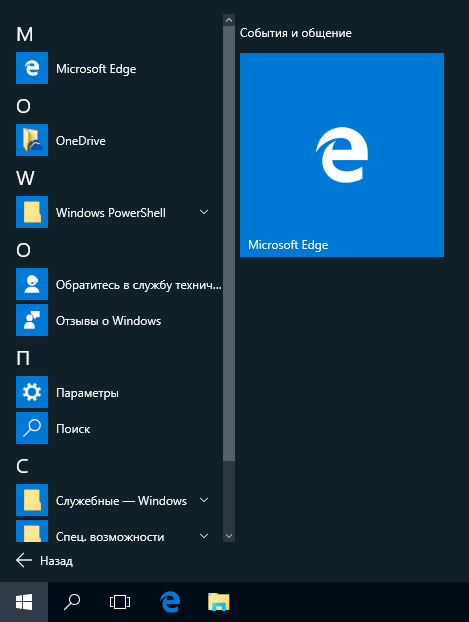
Как восстановить (или переустановить) все встроенные приложения
Если результаты предыдущих действий вас не порадовали, то вы также можете переустановить все встроенные приложения Windows 10 с помощью команды PowerShell:
Get-AppxPackage -allusers | foreach {Add-AppxPackage -register "$($_.InstallLocation)\appxmanifest.xml" -DisableDevelopmentMode}
Ну и в заключение о том, где хранятся ярлыки программ из списка «Все программы», а то пришлось уже несколько раз ответить: нажмите клавиши Windows + R и введите: shell:appsfolder после чего нажмите Ок и вы попадете в ту самую папку.
O&O AppBuster — бесплатная утилита для удаления приложений Windows 10
Небольшая бесплатная программа O&O AppBuster позволяет удалить встроенные приложения Windows 10 как от Майкрософт, так и от сторонних разработчиков, а при необходимости — заново установить те из них, которые входят в комплект поставки ОС.
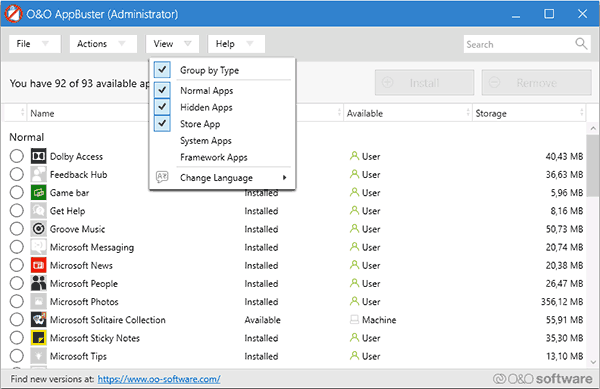
Подробно об использовании утилиты и её возможностях в обзоре Удаление встроенных приложений Windows 10 в O&O AppBuster.
Удаление встроенных приложений Windows 10 в CCleaner
Как сообщили в комментариях, новая версия CCleaner, вышедшая 26 октября, имеет возможность удалять предустановленные приложения Windows 10. Найти данную функцию вы можете в разделе Сервис — Удаление программ. В списке вы обнаружите как обычные программы для рабочего стола, так и приложения меню пуск Windows 10.
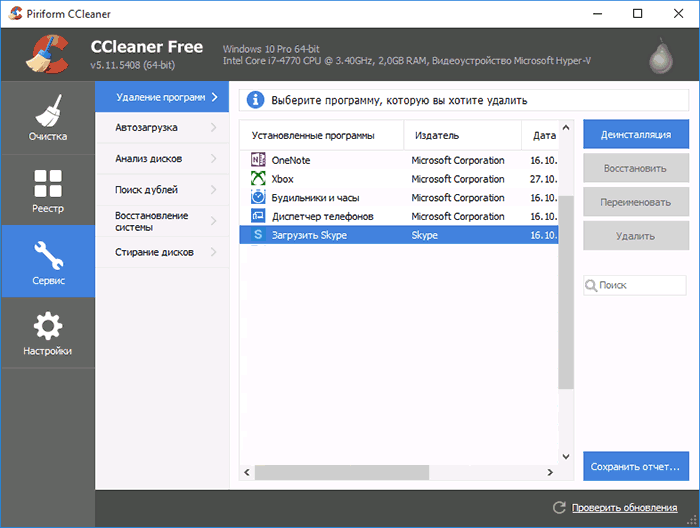
Если вы не были ранее знакомы с бесплатной программой CCleaner, рекомендую почитать Использование CCleaner с пользой — утилита действительно может быть полезной, упрощая и ускоряя многие привычные действия по оптимизации работы компьютера.
Образ Windows 10 и 11 поставляется с набором предустановленных приложений Microsoft Store (UWP/APPX приложения), таких как Календарь, Почта, Кортана, Карты, Новости, OneNote, ZuneMusic и т.д. Эти приложения автоматически устанавливаются из встроенного хранилища пакетов в образе Windows (provisioned apps) в профиль каждого пользователя при первом входе в систему. Большинство бизнес-пользователей не используют эти встроенные приложения Windows, поэтому для освобождения места на диске и очистки лишних элементов в стартовом меню, их можно удалить.
Содержание:
- Удаление встроенных приложений из меню Параметры Windows
- Как удалить предустановленное приложение Windows с помощью PoweShell?
- Удаляем сразу все ненужные UWP приложения Windows
Удаление встроенных приложений из меню Параметры Windows
Пользователь может удалить встроенное приложение из своего профиля из панели Параметры. Перейдите в раздел Settings -> Apps -> Installed apps (Параметры -> Приложения -> Установленные приложение). Найдите приложение в списке и нажмите Uninstall (Удалить).
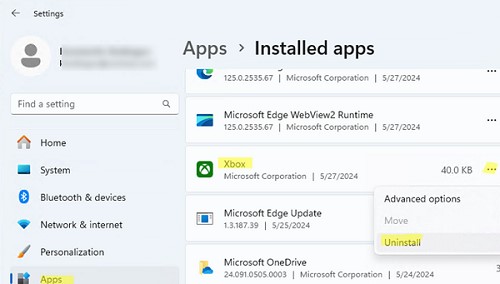
Это удаляет встроенное UWP приложение только в профиле текущего пользователя. При входе нового пользователя, это приложение будет автоматически установлено из системного хранилища.
Кроме того, у некоторых предустановленных современных приложений просто недоступна кнопка Uninstall.
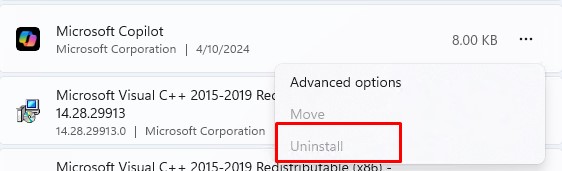
Удалить такие системные приложения Windows можно только из командной строки PowerShell.
Как удалить предустановленное приложение Windows с помощью PoweShell?
В Windows есть два типа UWP приложений:
- пользовательские (находятся в
C:\Program Files\WindowsApps\
) - системные приложения (
C:\Windows\SystemApps\
)
При первом входе пользователя в Windows в его профиль устанавливаются ряд встроенных пользовательских приложений (AppX provisioned packages). Затем каждый пользователь может устанавливать собственные приложения из Microsoft Store или APPX/MSIX пакетов.
С помощью PowerShell можно вывести список Microsoft Store приложений, установленных для текущего пользователя:
Get-AppxPackage | select Name,NonRemovable,PackageUserInformation,PackageFullName
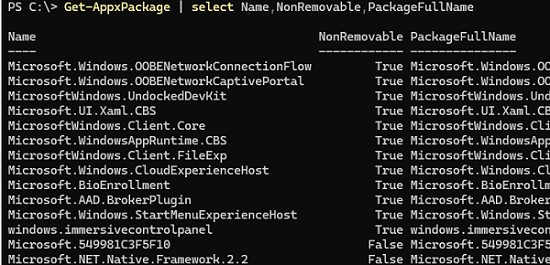
Если вы удалили приложение из графического интерфейса панели Settings, оно пропадет из этого списка.
Вывести список установленных приложений для всех пользователей и сохранить результаты в текстовый файл (для более удобного поиска):
Get-AppxPackage -AllUsers | Format-List -Property Name, PackageFullName >c:\ps\windows_uwp_apps.txt
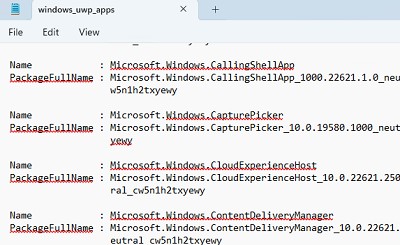
Чтобы найти приложение по имени и вывести имена и SID пользователей, у которых оно установлено (в этом примере мы ищем приложение Weather):
Get-AppxPackage -AllUsers | select Name, PackageFullName, PackageUserInformation| where-object {$_.Name -like "*Weather*"} | FL
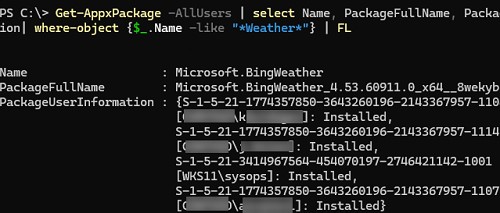
Для некоторых приложений указан статус Staged. Это значит, что приложение будет автоматически установлено в новую учетную запись при входе.
Чтобы удалить приложение для текущего пользователя, скопируйте имя пакета из столбца PackageFullName и укажите его в качестве параметра команды Remove-AppxPackage:
Remove-AppxPackage Microsoft.BingWeather_4.53.60911.0_x64__8wekyb3d8bbwe
Чтобы удалить приложение у всех пользователей компьютера, добавьте параметр AllUsers:
Get-AppxPackage *BingWeather* -AllUsers| Remove-AppPackage –AllUsers -verbose
Чтобы удалить приложение у определенного пользователя системы, укажите его имя в параметре —User <user_name>.
В Windows 11 эта команда удалит приложение из профилей всех пользователей и из системного хранилища. Однако в Windows 10 такое приложение все еще остается в системе в состоянии Staged (и фактически остается на диске в каталоге C:\Program Files\WindowsApps).
Вывести список Staged приложений, которые встроены в образ Windows и автоматически устанавливаются всем пользователям:
Get-AppxProvisionedPackage -online |select DisplayName,PackageName

Чтобы полностью удалить определенное приложение из образа Windows , нужно указать его имя в команде Remove-AppxProvisionedPackage:
Get-AppxProvisionedPackage -online | where-object {$_.PackageName -like "*Microsoft.ZuneVideo*"} | Remove-AppxProvisionedPackage -online –Verbose
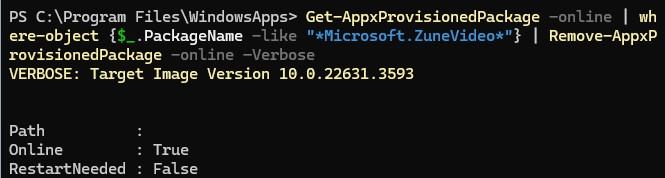
Теперь это приложение не будет автоматически устанавливаться новым пользователям.
Удаляем сразу все ненужные UWP приложения Windows
Удалять встроенные приложения по одному – задача довольно утомительная. Для автоматического удаления из образа Windows предустановленных приложений можно использовать скрипт PowerShell.
Важно. Не в коем случае не удаляйте все UWP приложения подряд командой типа:
Get-AppXProvisionedPackage -online | Remove-AppxProvisionedPackage -online
Не удаляйте системные приложения, такие как Microsoft.VCLibs, Microsoft.NET.Native.Framework, Microsoft.NET.Native.Runtime, Microsoft.WindowsAppRuntime. Microsoft.WindowsStore (случайно удаленное приложение Microsoft Store можно восстановить). Ряд UWP приложений в Windows 10 и 11 отвечает за работу различных системных панелей управления. Например windows.immersivecontrolpane – это современная панель Параметры (Settings), Microsoft.SecHealthUI – панель управления Антивирусом и безопасностью Windows и т.д.
Список системных UWP приложений Windows, которые нельзя удалять без веского основания можно получить так:
Get-AppxPackage| ? { $_.SignatureKind -eq "System" }|select Name,InstallLocation
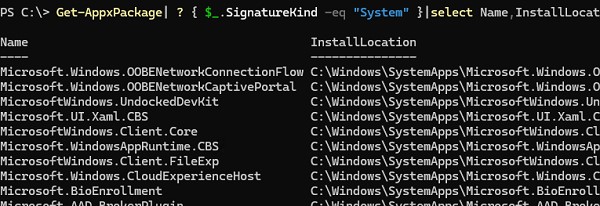
Список ненужных приложений меняется в зависимости от билда Windows. В этом примере я буду удалять встроенные приложения, которые лично я не использую в Windows 11 23H2.
Откройте PowerShell ISE с правами администратора, скопируйте в него указанный код и запустите скрипт (F5).
$UWPAppstoRemove = @(
"Microsoft.BingNews",
"Microsoft.GamingApp",
"Microsoft.MicrosoftSolitaireCollection",
"Microsoft.WindowsCommunicationsApps",
"Microsoft.WindowsFeedbackHub",
"Microsoft.XboxGameOverlay",
"Microsoft.XboxGamingOverlay",
"Microsoft.XboxIdentityProvider",
"Microsoft.XboxSpeechToTextOverlay",
"Microsoft.YourPhone",
"Microsoft.ZuneMusic",
"Microsoft.ZuneVideo",
"MicrosoftTeams",
"Microsoft.OutlookForWindows",
"Microsoft.Windows.DevHome",
"Microsoft.MicrosoftOfficeHub",
"Microsoft.MicrosoftStickyNotes",
"Microsoft.People",
"Microsoft.ScreenSketch",
"microsoft.windowscommunicationsapps",
"Microsoft.WindowsFeedbackHub",
"Microsoft.WindowsMaps"
)
# Удаление установленные приложений у всех пользователей и из образа Windows
foreach ($UWPApp in $UWPAppstoRemove) {
Get-AppxPackage -Name $UWPApp -AllUsers | Remove-AppxPackage -AllUsers -verbose
Get-AppXProvisionedPackage -Online | Where-Object DisplayName -eq $UWPApp | Remove-AppxProvisionedPackage -Online -verbose
}
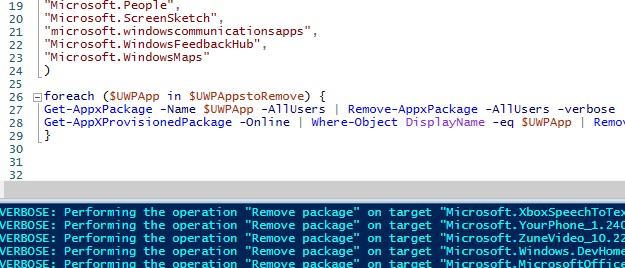
Таким образом, все новые учетные записи будут создаваться без встроенных приложений Windows 10 (профили новых пользователей будут создаваться быстрее). Также можно подготовить собственный образ Windows, из которого будут сразу удалены все встроенные приложения.
UPDATE: Tutorial updated to include instructions for removing some new apps such as App Connector, App Installer, Microsoft Wi-Fi, Paint 3D, Sticky Notes, etc.
In previous tutorial, we told you about different ways to uninstall modern apps in Windows 10 operating system:
[Tip] How to Uninstall Modern Apps in Windows 10
The methods given in above mentioned tutorial can’t uninstall all built-in apps. There are many built-in apps such as Photos, Music, OneNote, Xbox, People, Camera, etc which come preinstalled with Windows 10 and you can’t uninstall them.
But there is an advanced method which can be used to get rid of all or specific built-in apps in Windows 10. You can remove any desired bundled app in Windows 10 with the help of this method.
The method we are talking about, includes use of PowerShell program present in Windows 10. You can use some commands in PowerShell to remove all or some modern apps which came bundled with Windows 10.
We have divided this tutorial in following parts for your convenience:
- PART 1: Remove a specific built-in app in Windows 10
- PART 2: Remove all built-in apps in Windows 10
- PART 3: Reinstall/restore all or a specific built-in app in Windows 10
Now lets start the tutorial:
STEP 1:
First of all we need to open PowerShell as Administrator to execute the required commands.
Open Start Menu and type powershell. It’ll automatically start searching for the program and will show PowerShell in search results. Now press Ctrl+Shift+Enter keys together to launch PowerShell as Administrator. Alternatively, you can right-click on PowerShell and select “Run as Administrator” option.
PS: If you have replaced Command Prompt with PowerShell in WIN+X menu, you can directly launch it from there. [See this]
STEP 2:
Now you’ll need to execute commands in PowerShell as mentioned in following steps:
Table of Contents
- PART 1: Remove a Specific Built-in App in Windows 10
- PART 2: Remove All Built-in Apps in Windows 10
- PART 3: Reinstall/Restore All or a Specific Built-in App in Windows 10
PART 1: Remove a Specific Built-in App in Windows 10
You can take help of Get-AppxPackage and Remove-AppxPackage commands to uninstall/remove built-in apps in Windows 10.
Get-AppxPackage command can be used to get a list of all installed modern apps in your computer. Remove-AppxPackage command is used to remove an app from Windows 10 computer.
If you want to remove an app, these commands will require an essential information about that app i.e. PackageFullName (the full package name of the modern app).
So first we’ll need to get the PackageFullName of our desired modern app which we want to remove from our computer.
1. Just run following command in PowerShell to get a list of all installed apps:
Get-AppxPackage
This command will output a long list of all installed apps containing lots of information about each app. But we only need the PackageFullName information of our desired app, so run following filtered command:
Get-AppxPackage | Select Name, PackageFullName
This command will show only the name of the app and its PackageFullName information. Now the output will be easy to read and understand.
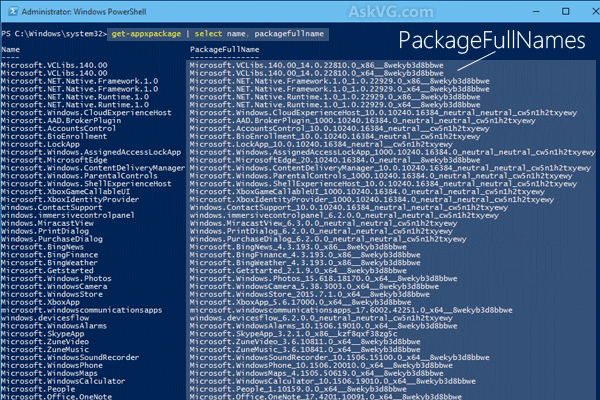
2. Now select the PackageFullName information of your desired app and press Enter key to copy it to clipboard.
3. Now to remove the app from your computer, you’ll need to run following command:
Get-AppxPackage PackageFullName | Remove-AppxPackage
In above mentioned command, replace PackageFullName with the copied information from step 2. You can also take help of wildcards (such as *) to make the PackageFullName parameter easy to type.

For example, if you want to remove 3DBuilder app, the command to remove it will be as following:
Get-AppxPackage *3dbuilder* | Remove-AppxPackage
OR
Get-AppxPackage *3d* | Remove-AppxPackage
It’ll take a few moments in uninstalling the app. If you see any error after completion of the command, ignore it. You may need to restart the computer.
NOTE:
The above mentioned command “Get-AppxPackage PackageFullName | Remove-AppxPackage” uninstalls the app from your current user account only. If you want to uninstall the app from all user accounts, you can use following command format:
Get-AppxPackage -allusers PackageFullName | Remove-AppxPackage
And if you want to remove the app from any particular user account, use following command:
Get-AppxPackage -user username PackageFullName | Remove-AppxPackage
Replace username term in above mentioned command with the correct user account name.
PS:
For your convenience, we are providing ready-made commands to remove built-in apps in Windows 10. Just copy the desired command and paste it in PowerShell window using Ctrl+V hotkey and press Enter:
To uninstall 3D Builder:
get-appxpackage *3dbuilder* | remove-appxpackage
To uninstall Alarms & Clock:
get-appxpackage *alarms* | remove-appxpackage
To uninstall App Connector:
get-appxpackage *appconnector* | remove-appxpackage
To uninstall App Installer:
get-appxpackage *appinstaller* | remove-appxpackage
To uninstall Calendar and Mail apps together:
get-appxpackage *communicationsapps* | remove-appxpackage
To uninstall Calculator:
get-appxpackage *calculator* | remove-appxpackage
To uninstall Camera:
get-appxpackage *camera* | remove-appxpackage
To uninstall Feedback Hub:
get-appxpackage *feedback* | remove-appxpackage
To uninstall Get Office:
get-appxpackage *officehub* | remove-appxpackage
To uninstall Get Started or Tips:
get-appxpackage *getstarted* | remove-appxpackage
To uninstall Get Skype:
get-appxpackage *skypeapp* | remove-appxpackage
To uninstall Groove Music:
get-appxpackage *zunemusic* | remove-appxpackage
To uninstall Groove Music and Movies & TV apps together:
get-appxpackage *zune* | remove-appxpackage
To uninstall Maps:
get-appxpackage *maps* | remove-appxpackage
To uninstall Messaging and Skype Video apps together:
get-appxpackage *messaging* | remove-appxpackage
To uninstall Microsoft Solitaire Collection:
get-appxpackage *solitaire* | remove-appxpackage
To uninstall Microsoft Wallet:
get-appxpackage *wallet* | remove-appxpackage
To uninstall Microsoft Wi-Fi:
get-appxpackage *connectivitystore* | remove-appxpackage
To uninstall Money:
get-appxpackage *bingfinance* | remove-appxpackage
To uninstall Money, News, Sports and Weather apps together:
get-appxpackage *bing* | remove-appxpackage
To uninstall Movies & TV:
get-appxpackage *zunevideo* | remove-appxpackage
To uninstall News:
get-appxpackage *bingnews* | remove-appxpackage
To uninstall OneNote:
get-appxpackage *onenote* | remove-appxpackage
To uninstall Paid Wi-Fi & Cellular:
get-appxpackage *oneconnect* | remove-appxpackage
To uninstall Paint 3D:
get-appxpackage *mspaint* | remove-appxpackage
To uninstall People:
get-appxpackage *people* | remove-appxpackage
To uninstall Phone:
get-appxpackage *commsphone* | remove-appxpackage
To uninstall Phone Companion:
get-appxpackage *windowsphone* | remove-appxpackage
To uninstall Phone and Phone Companion apps together:
get-appxpackage *phone* | remove-appxpackage
To uninstall Photos:
get-appxpackage *photos* | remove-appxpackage
To uninstall Sports:
get-appxpackage *bingsports* | remove-appxpackage
To uninstall Sticky Notes:
get-appxpackage *sticky* | remove-appxpackage
To uninstall Sway:
get-appxpackage *sway* | remove-appxpackage
To uninstall View 3D:
get-appxpackage *3d* | remove-appxpackage
To uninstall Voice Recorder:
get-appxpackage *soundrecorder* | remove-appxpackage
To uninstall Weather:
get-appxpackage *bingweather* | remove-appxpackage
To uninstall Windows Holographic:
get-appxpackage *holographic* | remove-appxpackage
To uninstall Windows Store: (Be very careful!)
get-appxpackage *windowsstore* | remove-appxpackage
To uninstall Xbox:
get-appxpackage *xbox* | remove-appxpackage
As you may have noticed, in Windows 10 you can uninstall Windows Store as well, so be very careful while uninstalling Windows Store app. We advise you to not remove Windows Store app to stay on safe side.
PS: If you want to remove Mixed Reality Portal, Windows Defender Security Center, Cortana Search, Microsoft Edge, Contact Support and Windows Feedback apps, following tutorials will help you:
[Tip] Disable or Remove “Mixed Reality Portal” App in Windows 10
[Tip] Disable or Remove “Windows Defender Security Center” App in Windows 10
[Windows 10 Tip] Remove Cortana, Microsoft Edge, Contact Support and Feedback Apps
If you want, you can uninstall all built-in modern apps in a single step using following command:
Get-AppxPackage | Remove-AppxPackage
The above mentioned command will uninstall the apps from your current user account only.

Command to uninstall all built-in apps for all user accounts:
Get-AppxPackage -allusers | Remove-AppxPackage
Command to uninstall all built-in apps for a particular user account:
Get-AppxPackage -user username | Remove-AppxPackage
NOTE: If you want to remove all apps but want to keep a few apps such as Windows Store, etc, you can use following command:
Get-AppxPackage | where-object {$_.name –notlike “*store*”} | Remove-AppxPackage
If you want to keep more than one apps, you can use following syntax:
Get-AppxPackage | where-object {$_.name –notlike “*store*”} | where-object {$_.name –notlike “*communicationsapps*”} | where-object {$_.name –notlike “*people*”} | Remove-AppxPackage
So you just need to use where-object {$_.name –notlike “*package_name*”} parameter in the command to keep a particular app.
Also Check:
[Fix] Start Menu and Taskbar Icons Not Working in Windows 10 After Removing All Apps
PART 3: Reinstall/Restore All or a Specific Built-in App in Windows 10
If you decide to reinstall some or all built-in apps in future, you can do this by following the methods given in following tutorial:
[Guide] How to Reinstall All Default Built-in Apps in Windows 10
BONUS TIP:
You can access all built-in modern apps as well as all installed Desktop programs in one single place in Windows 10 using a very simple command shell:appsfolder as mentioned in Point 6 of following exclusive article:
Hidden Secret Features and Useful Hotkeys in Windows 8 and Later

Also Check:
Easy Way to Uninstall Built-in Apps in Windows 10
You are here: Home » Windows 10 » [Guide] How to Uninstall and Remove All Built-in Apps in Windows 10
Существует отличный способ удалить все приложения Windows 10, но сохранить Магазин Windows. Короткая команда для PowerShell все, что нужно для выполнения этой задачи.
Короткая команда, для удаления всех приложений в Windows 10, за исключением Магазина.
Шаг 1: Откройте PowerShell от имени Администратора — это имеет важное значение, в противном случае, скрипт не будет выполнен. В поиске или в меню «Пуск» начните набирать PowerShell, кликните на результат правой кнопкой мыши и выберите «Запуск от имени администратора».
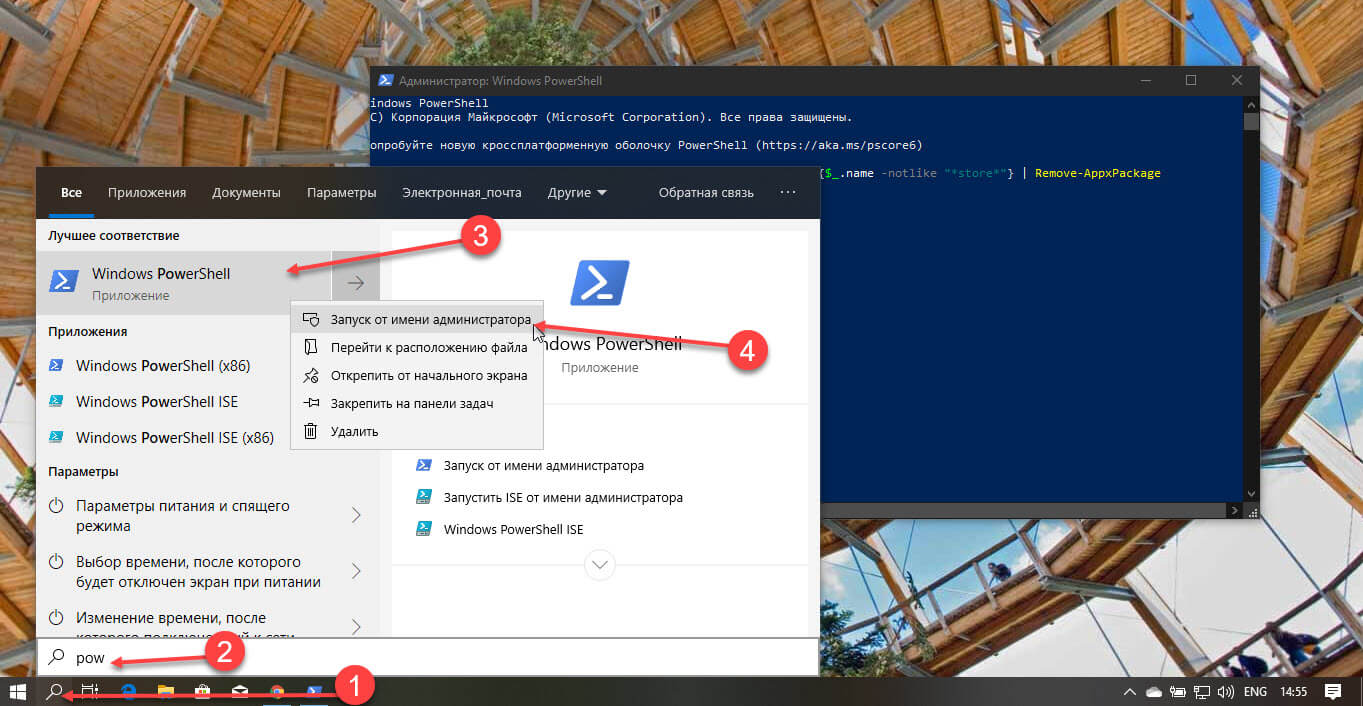
Шаг 2: Введите или вставьте следующую команду:
Get-AppxPackage -AllUsers | where-object {$_.name –notlike "*store*"} | Remove-AppxPackage
Важно: Если вы скопировали строку выше, обратите внимание на двойные кавычки вокруг текста "* store *". Они могут быть преобразованы в браузере в «двойные кавычки», так что команда будет прервана и удалит магазин Windows 10 тоже! Если вы собираетесь скопировать команду, я предлагаю вам вручную ввести кавычки (см. картинку).
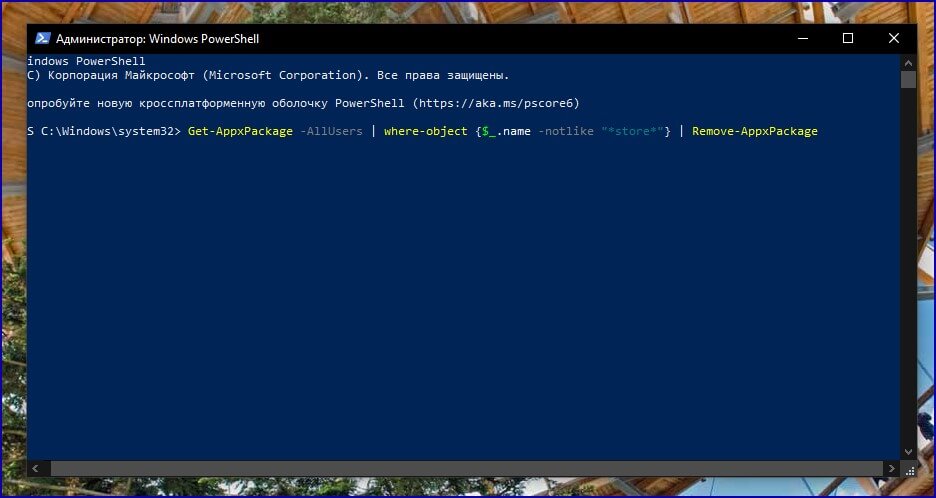
Шаг 3: Нажмите Enter, все приложения, за исключением Магазина (Windows Store) будут удалены.
Вот и все. При необходимости, Вы можете позже, повторно установить любое из удалённых приложений из магазина.
Рекомендуем: Как удалить определенное предустановленное приложение в Windows 10
